如果你已经到达这个页面,很明显,你正在观看的视频无法打开或变得断断续续。你应该知道,这可能是损坏或损坏的视频编解码器的结果。
关键是要立即解决这个问题,以便您可以继续不间断地播放视频。要修复损坏的视频文件,请查看本文中概述的不同解决方案。除此之外,您还可以了解可能导致视频文件中出现此类问题的原因。
视频文件破碎的原因
损坏的视频文件意味着它缺少一个或多个关键组件,从而导致播放中断。例如,视频可能缺少帧或音频/视频组件或严重损坏。也可能有一些错误的元数据或缺少标头。当这些重要的信息从视频文件中丢失时,媒体播放器将难以播放它,因此您可能会收到错误消息。
以下可能是视频文件破裂的原因:
- 您可能在观看或传输视频文件时关闭了系统。
- 视频文件可能被恶意软件感染了。
- 文件未完全下载或未从其他源正确传输。
- 一些视频帧可能在使用第三方软件应用程序(如在线视频转换器或编辑器)时丢失。
- 存储设备的物理损坏可能导致视频文件损坏。
- 媒体播放器有时会在压缩视频文件时损坏它。
修复破碎视频文件的关键解决方案
这里有一些解决方案来修复破碎的视频文件,这取决于原因。
解决方案1:从源代码重新下载
如果文件没有完全从源下载,请返回到同一站点并再次下载该文件。如果您使用的是浏览器插件或附加组件,那么插件或附加组件可能是导致下载不完整的罪魁祸首。在这种情况下,使用任何其他附加组件或插件重新下载视频。
解决方案2:使用VLC
如果您试图用VLC媒体播放器播放损坏或损坏的视频文件,您最初可能会看到错误消息。但好消息是,您可以使用VLC的原生视频修复功能修复文件。步骤如下:
- 在VLC媒体播放器中,只需导航到工具>首选项然后选择"输入/编解码器”一节。
- 然后选择文件选项,后面跟着"总是修复选项,将帮助您修复损坏的视频。
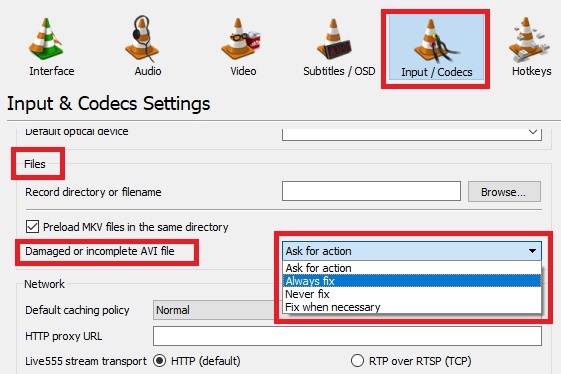
解决方案3:修复损坏的标题或元数据
标题是每个视频文件的一个重要方面。它包含有关视频中组件的信息。如果头中的十六进制代码被破坏,则整个文件可能不可用。
要纠正这一点,打开任何免费的十六进制编辑器,如HexDec或HxD,并手动修改代码。如果您不熟悉十六进制代码,您应该使用易于获得的视频恢复应用程序。

解决方案4:修复编解码器错误
编解码器是视频编码的重要组成部分。如果编解码器有问题,您的视频可能会变成没法玩下去。要开始修复视频的编解码器,首先要确保您的系统与所有最新的编解码器包同步。此后,分析麻烦的视频编解码器与任何免费的视频检查程序,如GSpot或VideoInspector。它将为您提供有关视频编码的信息,并允许您更改和修复它。
解决方案5:检查你的声音驱动程序
在处理损坏的视频时,您可能会注意到文件的音频组件缺失或者在某些点扭曲。虽然视频本身可能是问题的根源,但您还应该检查系统的驱动程序,以确保问题不是由于过时或有缺陷的驱动程序而触发的。
首先打开设备管理器在您的计算机上展开声音驱动程序.您可以通过右键单击并选择更新这些驱动程序更新驱动程序.您可以禁用和启用声音驱动程序再次重置它们。

解决方案6:使用防病毒软件
病毒感染是视频文件破碎、损坏或损坏的主要原因。想要防止数据和视频文件损坏的用户需要在系统上进行防病毒保护。由于预防比治疗更有效,因此拥有一个适当的系统来识别和防止病毒攻击比花费时间和金钱修复受感染的文件更可取。因此,您应该使用可靠、高效的防病毒应用程序。
解决方案7:修复显示驱动程序
就像音频驱动程序一样,适当和更新的显示驱动程序对于播放视频很重要。如果视频播放断断续续,您应该检查并确认您的系统的显示驱动程序是否是最新的。你可以这样做:
- 开放设备管理器然后展开显示适配器选择。
- 右键单击显示适配器并选择'更新驱动软件,从下拉菜单中选择。
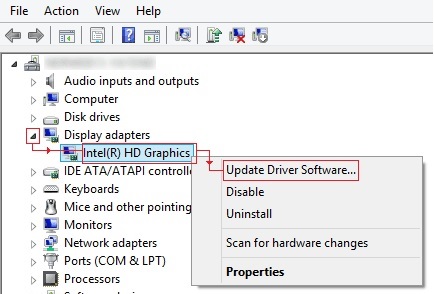
- 您可以逐个更新每个驱动程序,以确保它们都能正常工作。
如果您已经达到这一点,但仍然没有找到一个有效的解决方案,这表明视频文件本身已经严重损坏。不要再浪费时间了,试试下一节讨论的最终解决方案。这无疑将帮助您修复您的视频文件损坏,并播放他们没有任何故障。
终极解决方案-使用恒星修复视频
如果你正在寻找一个一站式的解决方案来解决所有的问题视频损坏或损坏,恒星修复视频是要走的路。这个软件可以修复任何视频的大、小缺陷,不管它是如何损坏的。它支持AVI, MOV, MP4, FLV, 3GP和其他常见的视频格式。您可以修复多个视频在同一时间与它。
去检查一下视频的恒星修复能为您做的,请访问该工具的官方网页。
以下是如何使用恒星修复视频来修复损坏的视频文件:
- 从官方网站下载安装程序,并使用它在您的系统上安装应用程序。(确保在此之前仔细检查系统需求。)
- 安装完成后,启动软件。您将看到一个交互式UI。
- 点击添加按钮以添加要修复的文件。您可以在这里添加多个文件。
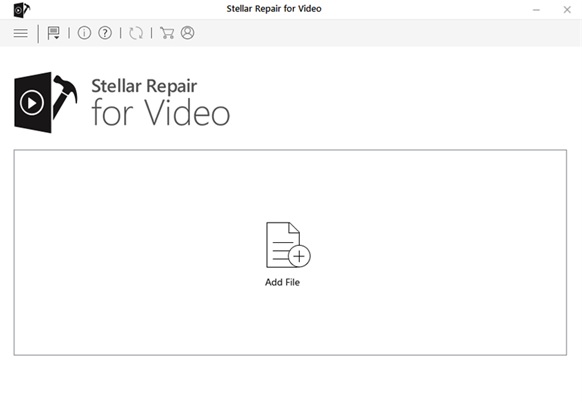
- 接下来,单击修复按钮启动修复过程。这个过程可能需要一些时间来完成,这取决于视频文件的大小和计算机的RAM。
- 修复过程完成后,您可以预览修复的文件。
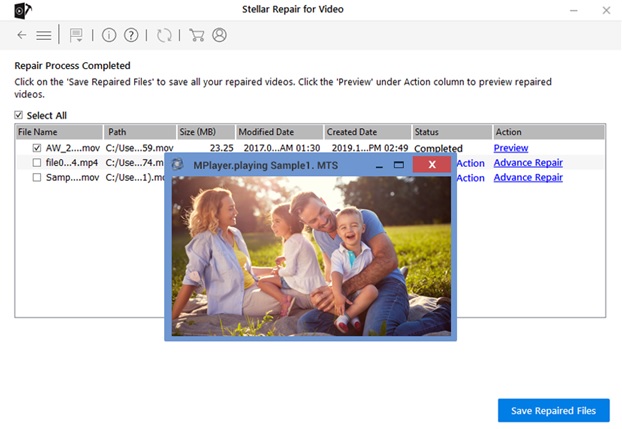
- 之后,您可以选择并保存修复后的文件保存修复后的文件按钮。
结论
在视频中遇到问题是很常见的。通常情况下,这是因为缺少视频编解码器,损坏的标题,或错误的帧。在本文中,我们尝试提出各种解决方案来修复在许多情况下损坏、损坏和损坏的视频文件。我们希望您可以使用上述手册提示解决您的视频播放问题。但是,如果它们不起作用,我们建议使用恒星修复视频作为一站式解决方案。这是一个优秀的和用户友好的视频修复工具,让您快速,轻松地解决所有类型的问题相关的一个破碎的视频。

















